В современном мире технологий телевизоры многих компаний стали прекрасным способом получения удовольствия от просмотра видео, игр и фильмов прямо у вас дома. Одной из самых популярных марок в этой области является Xiaomi, которая выпускает потрясающие модели телевизоров с высоким качеством изображения и множеством функций. Однако, у многих пользователей возникает вопрос, как подключить телевизор Xiaomi к ноутбуку для более комфортного просмотра контента?
В данной статье мы расскажем вам пошаговую инструкцию о том, как подключить телевизор Xiaomi к ноутбуку. Этот процесс может показаться сложным, но на самом деле достаточно прост. Независимо от того, хотите ли вы подключить телевизор Xiaomi для просмотра фильмов, игр или показа презентаций, мы поможем вам сделать это быстро и легко.
Первым шагом является выбор подходящего кабеля для подключения телевизора к ноутбуку. Один из самых распространенных кабелей - HDMI. Убедитесь, что ваш ноутбук и телевизор оборудованы разъемами HDMI. Если у вас есть только один разъем HDMI, вы также можете использовать адаптеры USB-HDMI или VGA-HDMI для подключения.
Как подключить телевизор Xiaomi к ноутбуку
Шаг 1: Подготовка к подключению
Перед тем как приступить к подключению, убедитесь, что у вас есть необходимые кабели и аксессуары. Вам потребуется HDMI-кабель для передачи видеосигнала и аудио, а также доступ к Wi-Fi для настройки управления через приложение.
Шаг 2: Подключение телевизора Xiaomi
Возьмите один конец HDMI-кабеля и подключите его к HDMI-порту на задней панели телевизора Xiaomi. Затем вставьте другой конец кабеля в HDMI-порт ноутбука.
Шаг 3: Настройка телевизора Xiaomi
Включите телевизор Xiaomi и переключитесь на соответствующий вход HDMI. Вы можете найти и выбрать нужный вход с помощью пульта дистанционного управления или кнопок на задней панели.
Шаг 4: Настройка ноутбука
Перейдите к настройкам на ноутбуке и откройте раздел "Дисплей". Там вы должны увидеть опцию "Настройки монитора" или что-то подобное. Щелкните по ней и выберите "Расширить экран" или "Дублировать экран" для установки нужного режима работы.
Шаг 5: Проверка подключения
После выполнения всех предыдущих шагов вы должны увидеть изображение с ноутбука на телевизоре Xiaomi. Если этого не произошло, убедитесь, что все кабели надежно подключены, и повторите настройки снова.
Теперь вы знаете, как подключить телевизор Xiaomi к ноутбуку. Наслаждайтесь качественным изображением и звуком на большом экране!
Подготовка и настройка
Перед тем как подключить телевизор Xiaomi к ноутбуку, необходимо выполнить несколько предварительных действий:
- Убедитесь, что у вас имеется необходимое оборудование: телевизор Xiaomi, ноутбук, HDMI-кабель.
- Установите последнюю версию драйвера для видеокарты на вашем ноутбуке. Это гарантирует совместимость с телевизором и предотвращает возможные проблемы с отображением.
- Перейдите к настройкам телевизора Xiaomi и выберите в меню пункт "Источник". В списке доступных источников выберите HDMI-порт, к которому будет подключен ноутбук.
- Соедините HDMI-кабель с портом HDMI на ноутбуке и разъемом HDMI на телевизоре.
- Включите телевизор Xiaomi и ноутбук. Убедитесь, что на телевизоре выбран соответствующий источник сигнала.
- На ноутбуке нажмите правой кнопкой мыши на свободной области экрана и выберите "Настройки экрана" в контекстном меню.
- В открывшемся окне настройки экрана выберите "Дополнительные параметры дисплея" и найдите раздел "Внешний монитор". Здесь вы должны увидеть настройки для подключенного телевизора.
После выполнения этих шагов ваш телевизор Xiaomi будет успешно подключен к ноутбуку, и вы сможете наслаждаться просмотром контента на большом экране.
Подключение и настройка телевизора
Чтобы подключить телевизор Xiaomi к ноутбуку, выполните следующие шаги:
Шаг 1: Убедитесь, что оба устройства находятся включены в сеть.
Шаг 2: На телевизоре Xiaomi найдите и откройте меню настроек.
Шаг 3: В меню настроек выберите раздел "Подключения" или "Сеть".
Шаг 4: В разделе "Подключения" найдите опцию "Wi-Fi" и включите ее.
Шаг 5: На телевизоре будет отображен список доступных Wi-Fi сетей. Выберите свою домашнюю Wi-Fi сеть.
Шаг 6: Введите пароль от своей Wi-Fi сети и подтвердите подключение.
Шаг 7: На ноутбуке откройте меню настроек Wi-Fi.
Шаг 8: В списке доступных сетей найдите свою домашнюю Wi-Fi сеть и подключитесь к ней.
Шаг 9: Убедитесь, что ноутбук и телевизор будут находиться в одной Wi-Fi сети.
Шаг 10: Запустите на ноутбуке приложение для работы с телевизором Xiaomi (если требуется).
Шаг 11: Приложение позволит вам управлять телевизором Xiaomi с помощью ноутбука.
Шаг 12: Готово! Теперь вы можете наслаждаться просмотром контента на телевизоре, управляя им с ноутбука.